-
 Lubops,
Lubops,
- 7573
Роутер NEXX WT3020 как из принтера с usb сделать сетевой с WiFi, обзор + прошивка Padavan


|
|
Я приобрел недорогой WiFi роутер NEXX WT3020, который можно использовать не только как простой 2,4 ГГц роутер, а и для расширения WiFi сети, как точку доступа с 4G/3G или даже как сетевой NAS сервер – просто подключив флэш накопитель. Все эти опции роутер NEXX имеет «их коробки», но быть принт-сервером он не умеет. Для этого его надо прошить прошивкой Padavan. Так как доступ по Telnet к роутеру по умолчанию предоставляется, то дело обновления прошивки занимает около 5 минут. После обновление программного обеспечения надо перевести роутер в режим WiFi моста и подключить принтер.
CPU: MediaTek MT7620n (580MHz)ХАРАКТЕРИСТИКИ
RAM: 64MB
ROM: 8MB (Flash chip W25Q64BV) (WT3020A — 4MB)
USB: 2.0 — 1 порт (WT3020A — нет)
Проводная сеть: 2 порта RJ45 100Mb (поддержка vlan)
Беспроводная сеть: 2.4 GHz 802.11n MiMo 2x2:2 (300Mb)
Питание: 5В microUSB
Индикация: 1 светодиод (возможно расширение путем подсоединения к GPIO)
GPIO: 4 вывода, обнаруженные на плате
Поставляется роутер в небольшой картонной упаковке, почта упаковку не помяла.ВНЕШНИЙ ВИД

На обратной стороне небольшой мануал и возможности работы.

Комплектация не богатая, роутер, шнур питания USB-microUSB и инструкция.
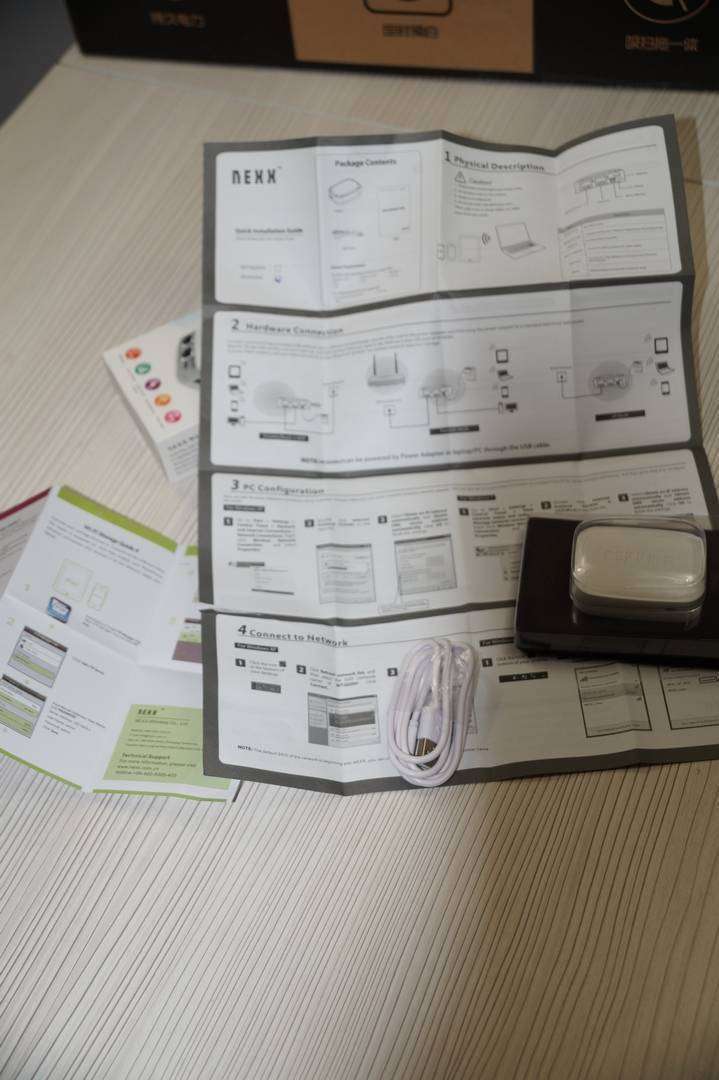
Инструкция достаточно подробная и поможет разобраться в стоковой прошивке.
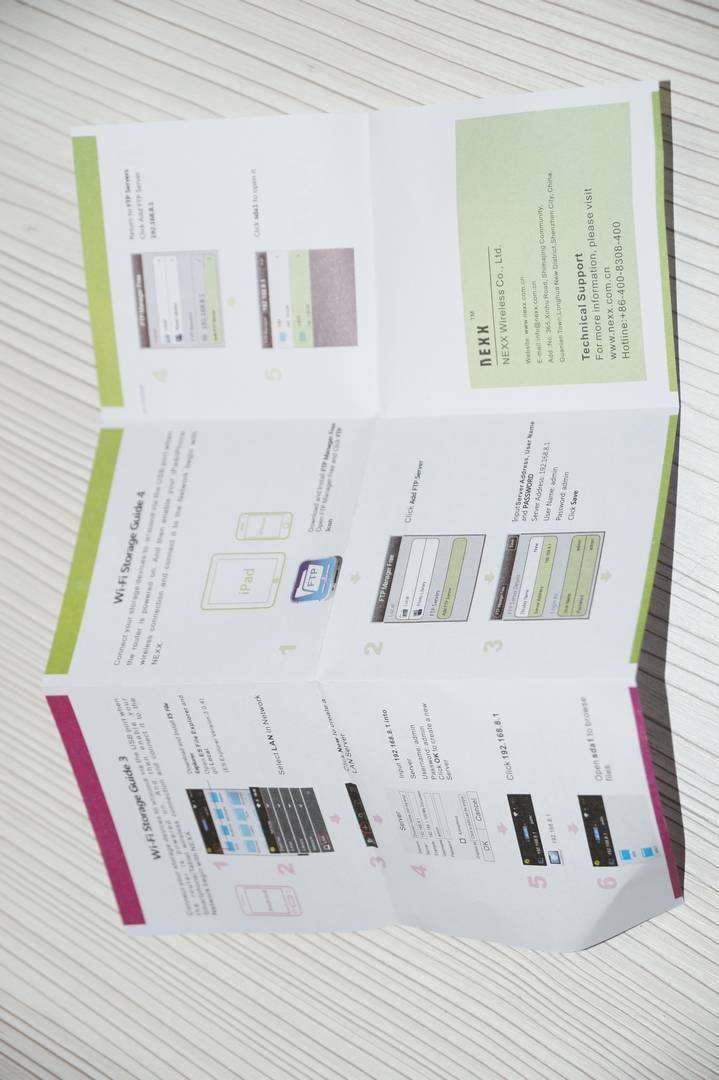
Дополнительный вкладыш, тут уже на краску денег немного пожалели =)
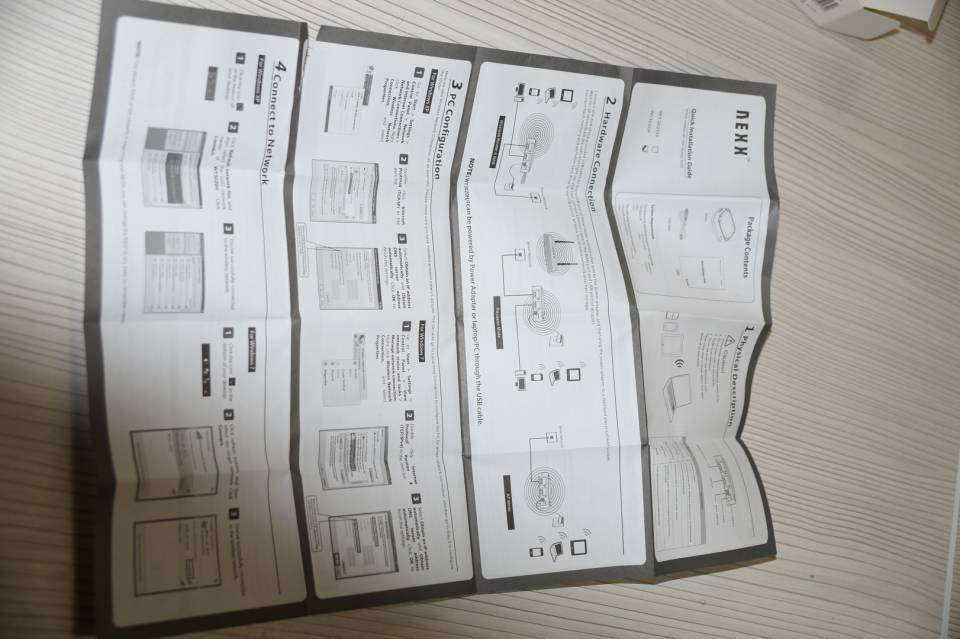
Шнурок обычный, скорее всего предназначен только для питания, для передачи данных не подойдет.

Роутер больше похож на кусок мыла, нежели на роутер. Как своими размерами, так и внешним видом. Ничего особенно кроме его размеров — 6,4x4,5x1,8 см. Можно с легкостью спрятать в ладошке.

На передней части 1 светодиод индикации работы роутера.

В задней части 1 WAN, 1 LAN, 1 microUSB порты. Там же и спряталась кнопочка сброса к заводским настройкам. Индикация портов не предусмотрена.

Немного нестандартную подсеть создает роутер, вместо привычной 192.168.1.0-255 роутер LAN по умолчанию создает 192.168.8.1-255.

И самый важный момент — это наличие на одном из боков USB порта. По умолчанию, на заводской прошивке он может служить для подключения флешки или внешнего HDD, превращая роутер в сетевое хранилище. Или же подключить 3G/4G USB модем и «раздавать» интернет по WiFi на даче, в лесу на рыбалке и т.д.

Блока питания в районе 0,5А будет достаточно, при условии отсутствия подключения внешнего жесткого диска. С ним возможно придется использовать 1А блок питания.
Для подключения к роутеру можно использовать либо «шнурок» либо подключится к новой WiFi сети WT3020.СТОКОВАЯ ПРОШИВКА

Административный веб интерфейс доступен по адресу 192.168.8.1, логин admin, пароль admin.
Сразу же нам предлагается выбрать режим работы роутера, откровенно, для такого дешевого устройства я не ожидал, что из коробки будет возможность подключить к нему модем или флешку.
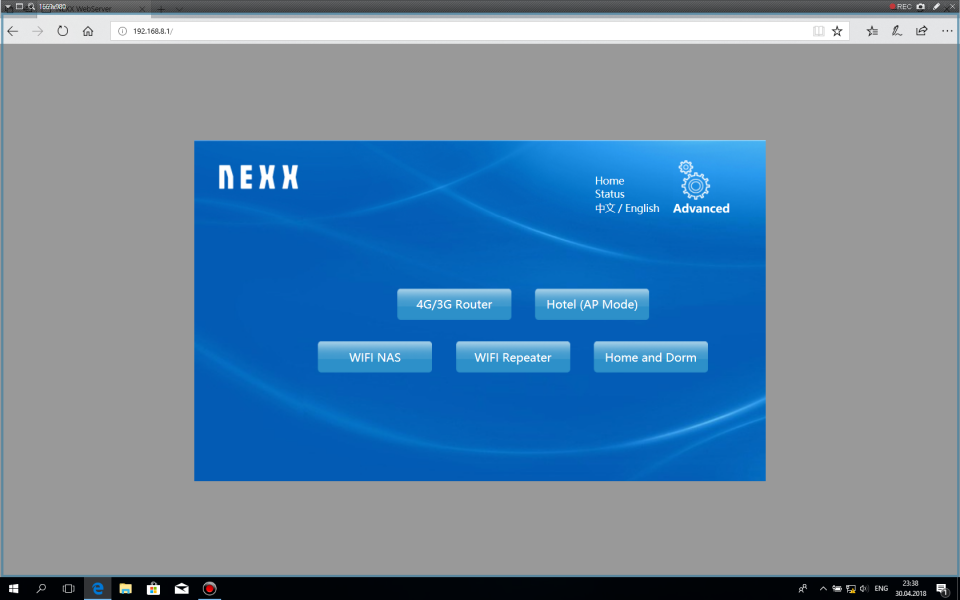
В режиме WiFi NAS можно включить или отключить протоколы FTP, Samba и DLNA server.

В режиме 3G/4G модема указываем имя точки доступа и параметры от оператора мобильной связи.
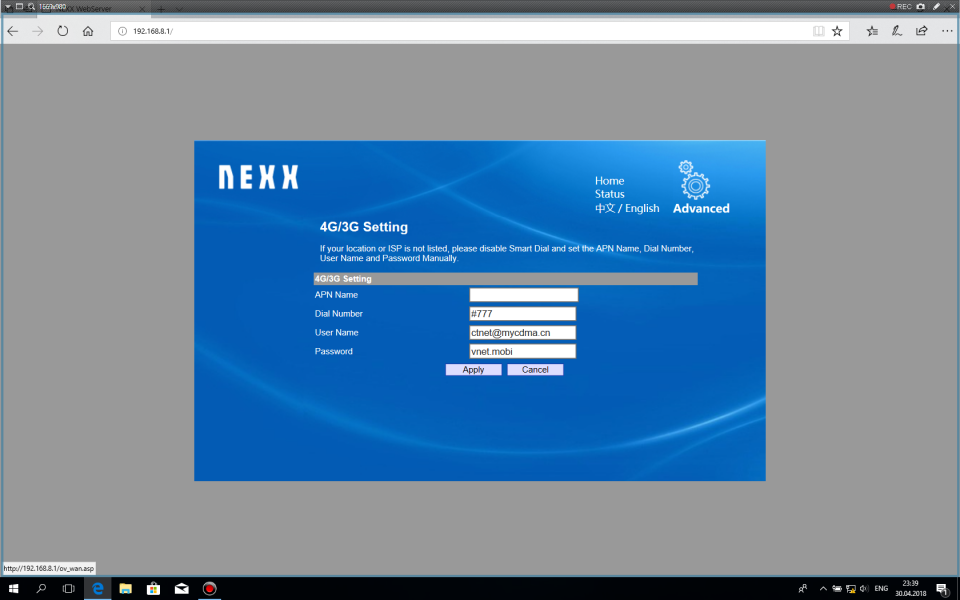
Режим отеля, или банальный режим усиления, существующего WiFi сигнала.
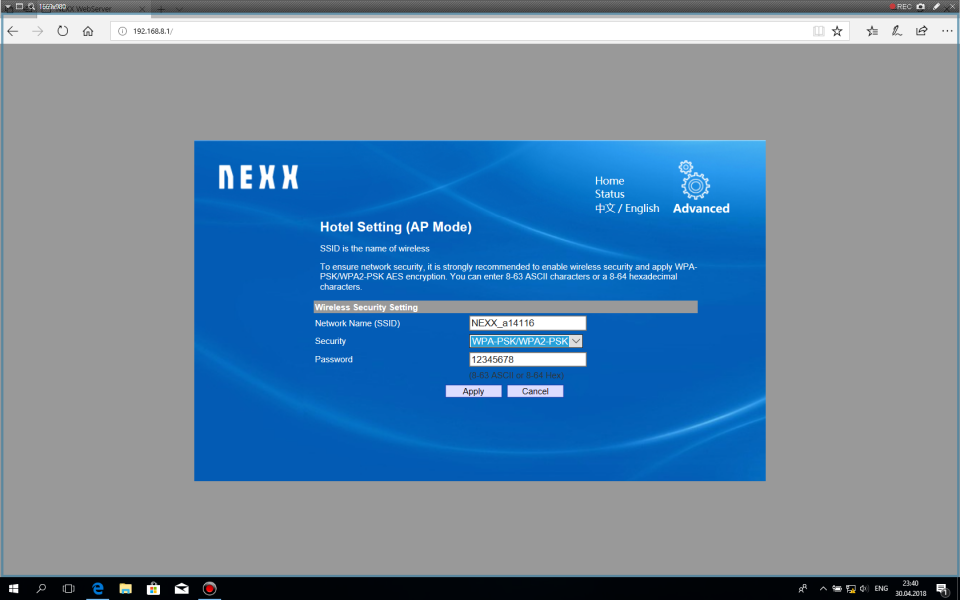
Я правда откровенно не понял в чем отличие от WiFi репитера.
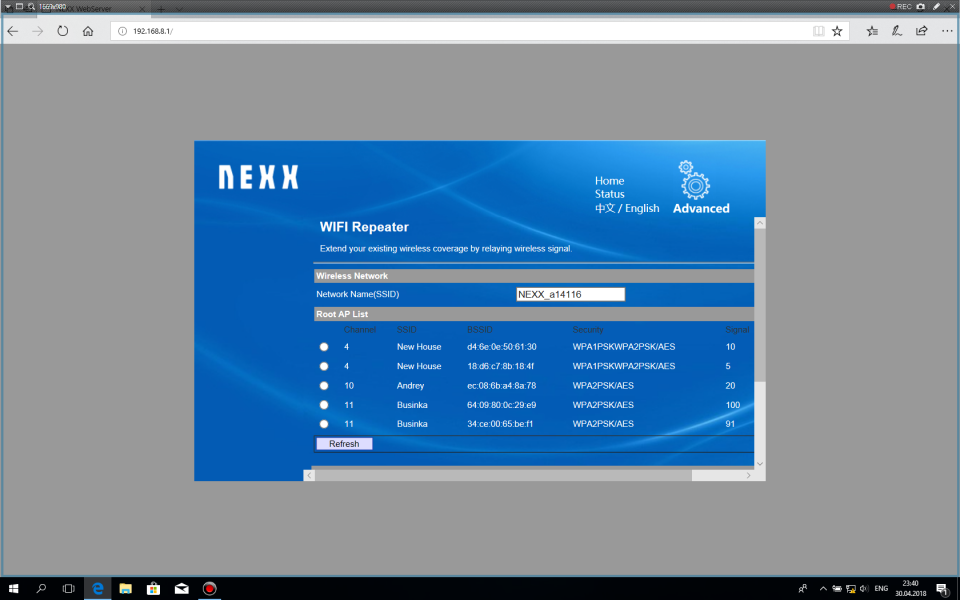
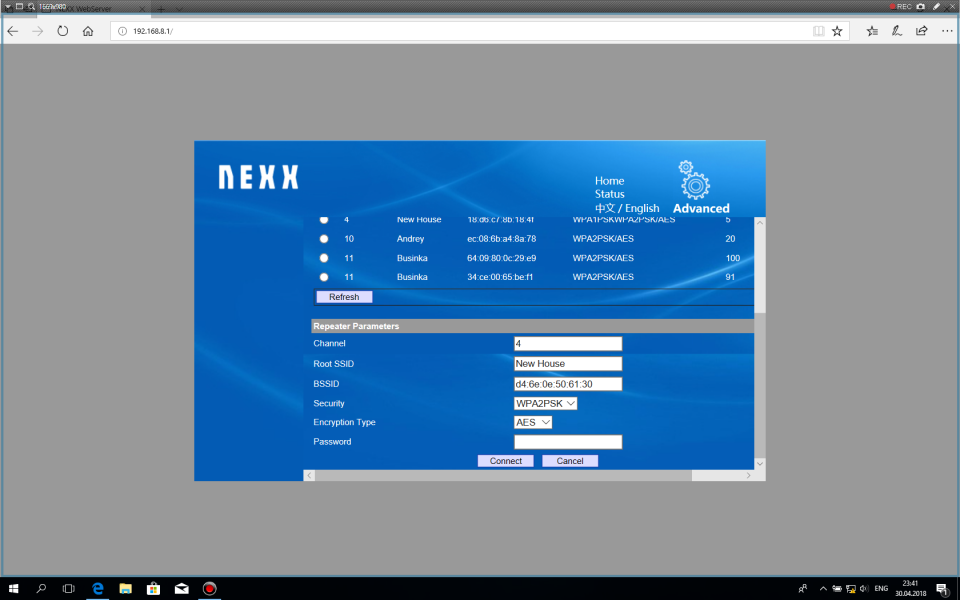
В режиме Home and Dorm настраиваем как обычный роутер. Можно настроить как получение IP через DHCP, так и через статический IP или даже через устаревший PPPoE.
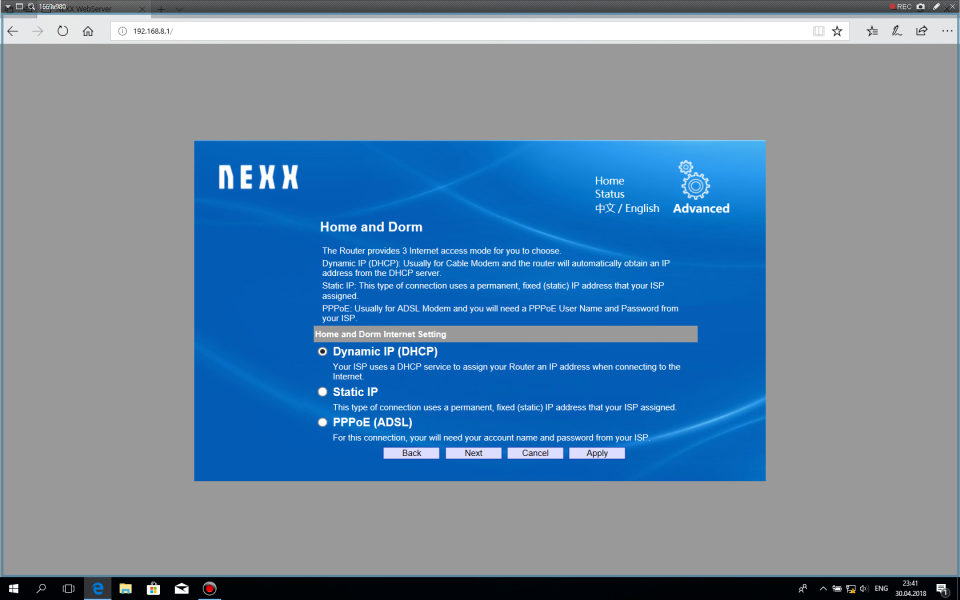
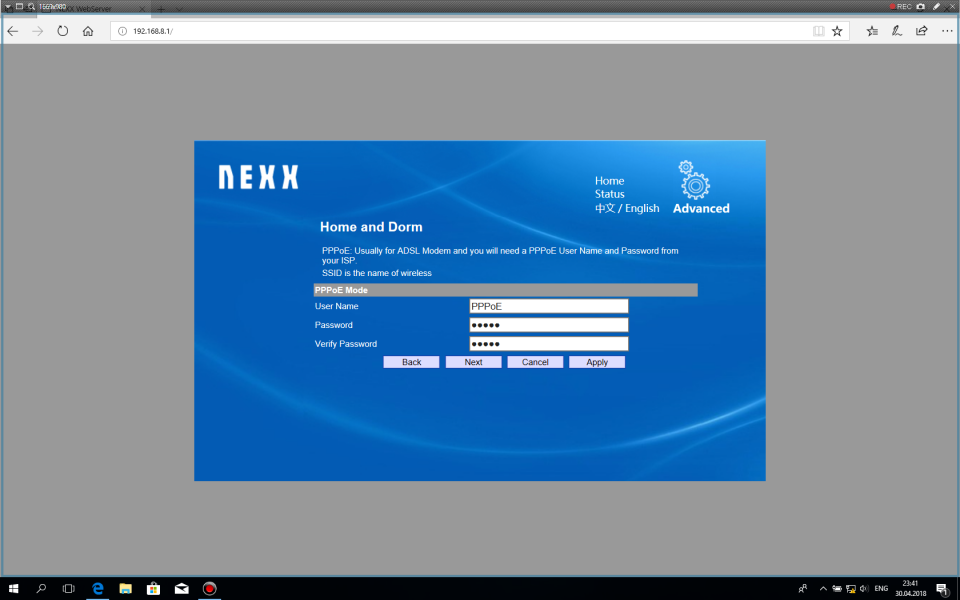
После первичной настройки выдается окно со статусом роутера.
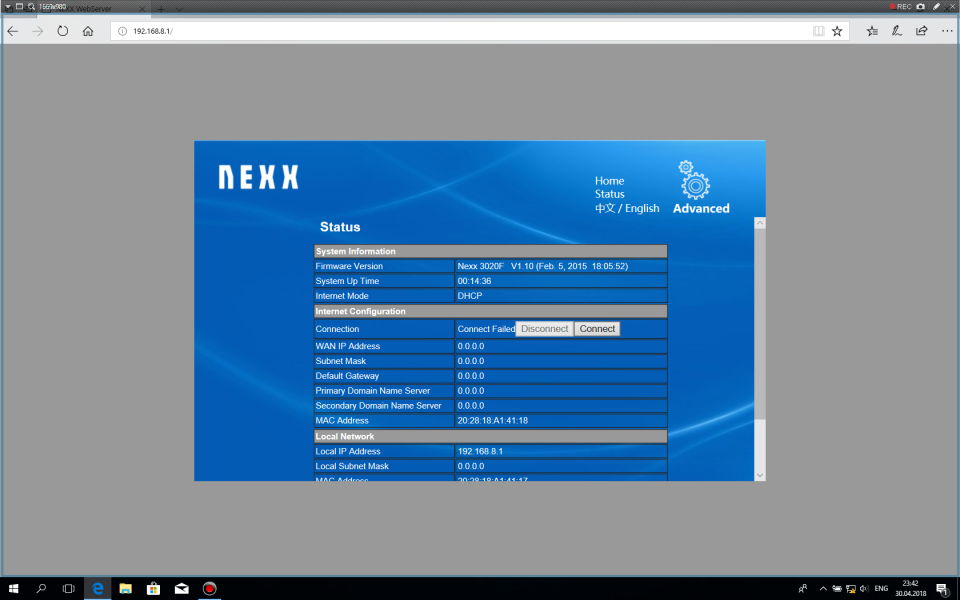
Основные настройки особо не блещут своими параметрами, но и не удивительно для 15 долларового девайса.
Настройки LAN.
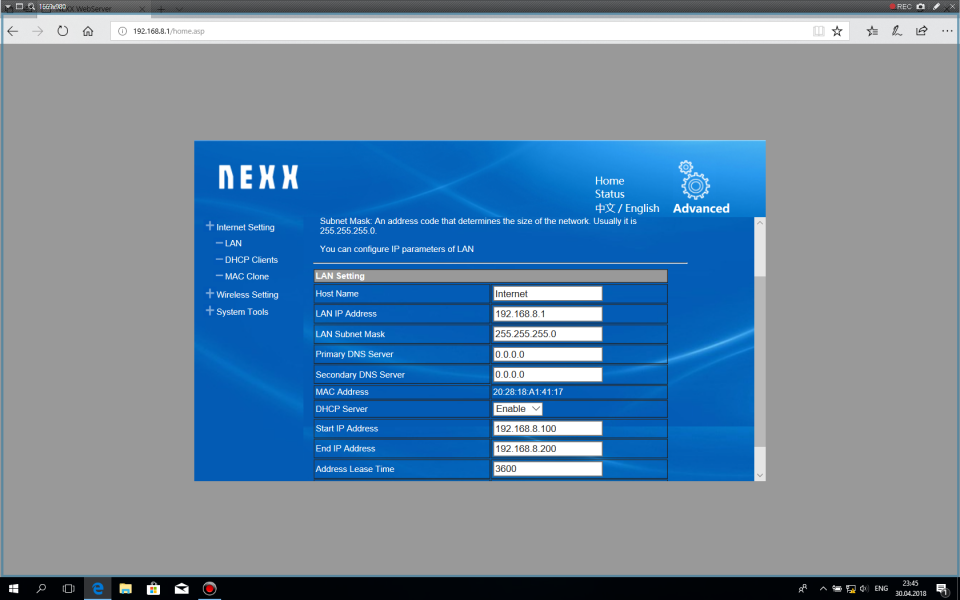
Возможность клонирования МАК адреса.

Просмотр аренды DHCP.
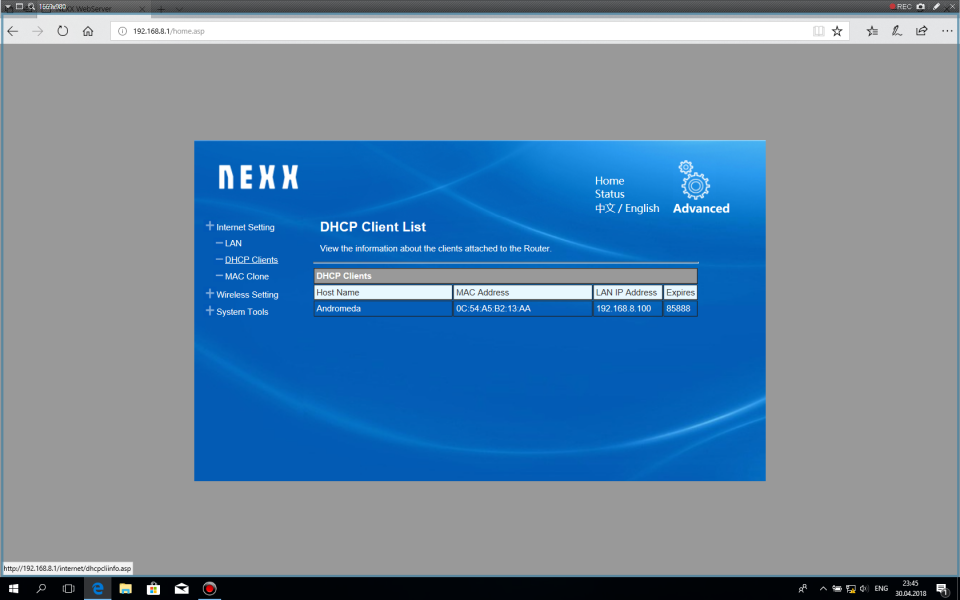
Основные настройки 2,4 ГГц модуля WiFi.
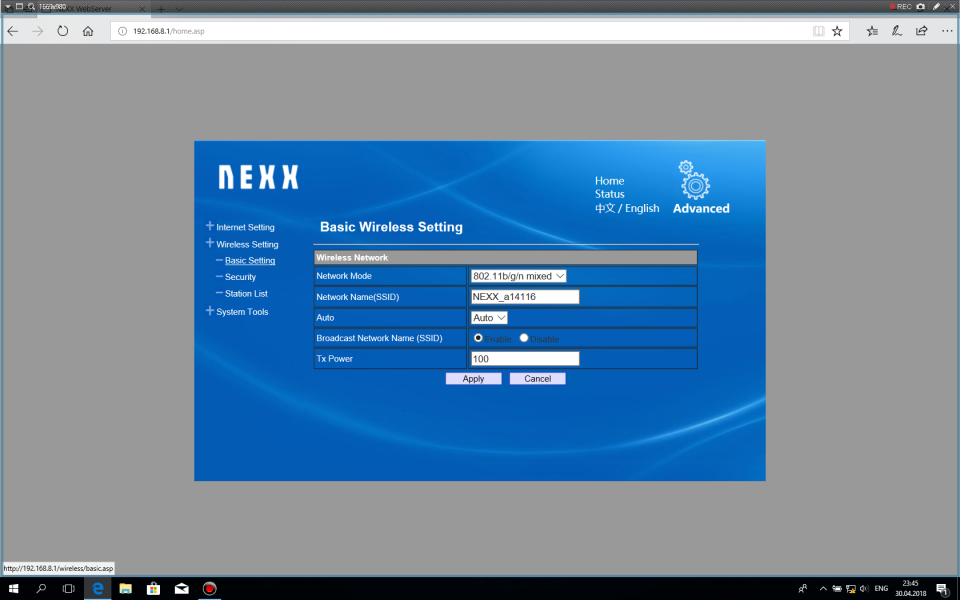
Безопасность представлена двумя параметрами =)
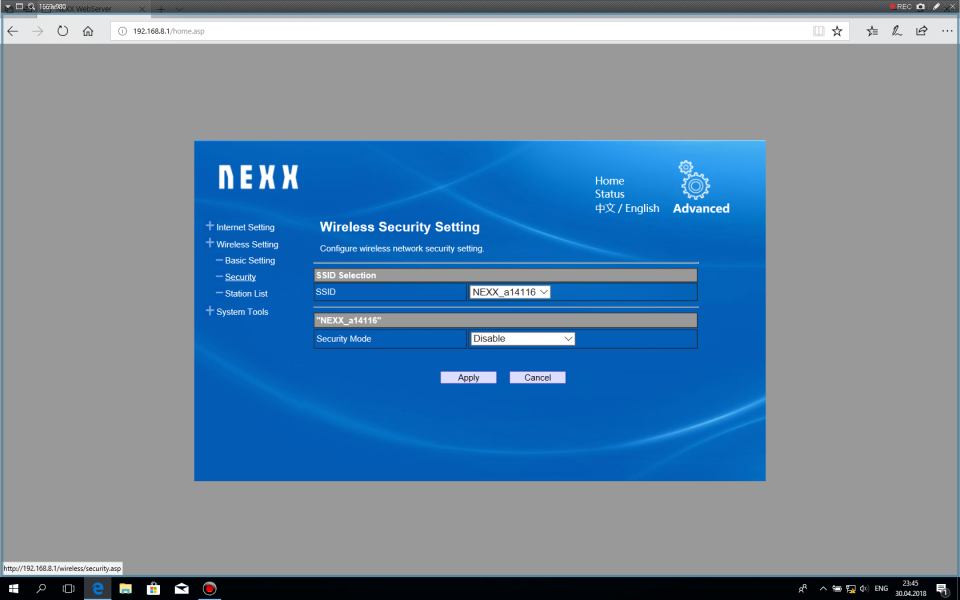
Отдельно можно просмотреть список всех подключенных к WiFi.
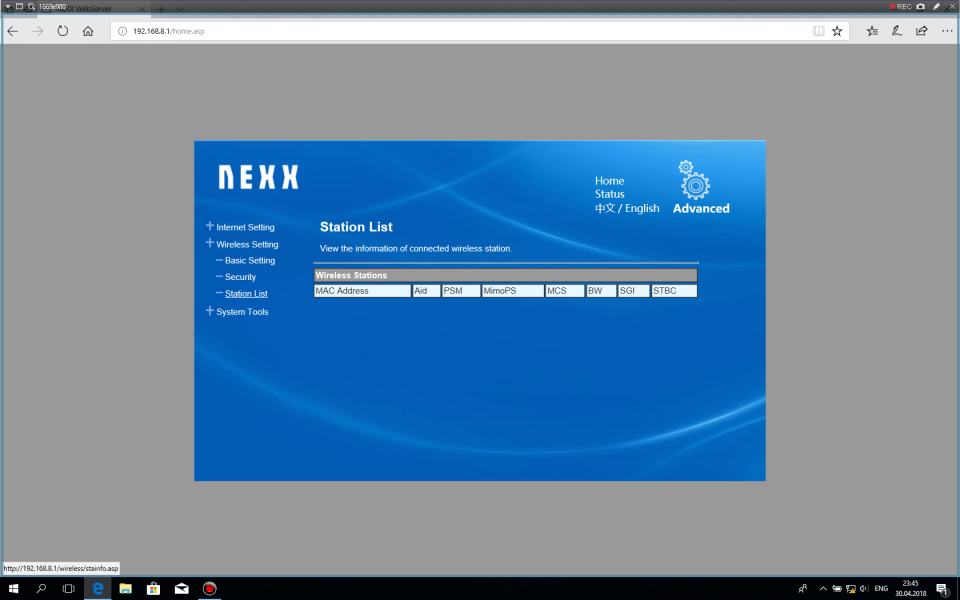
Системные настройки.
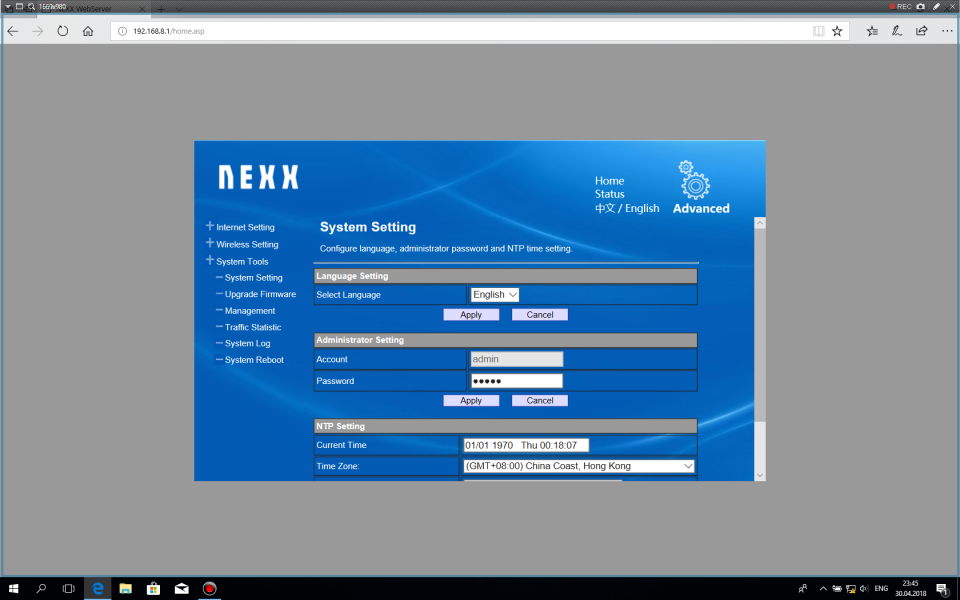
Возможность обновления прошивки.
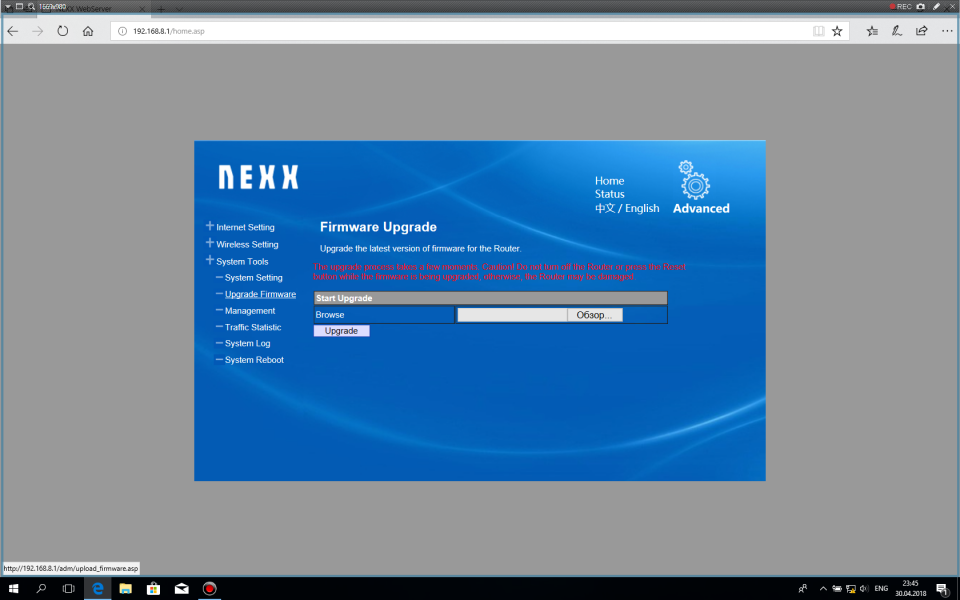
Бекап и восстановление настроек роутера.

А вот такую подробную статистику увидишь не всегда.
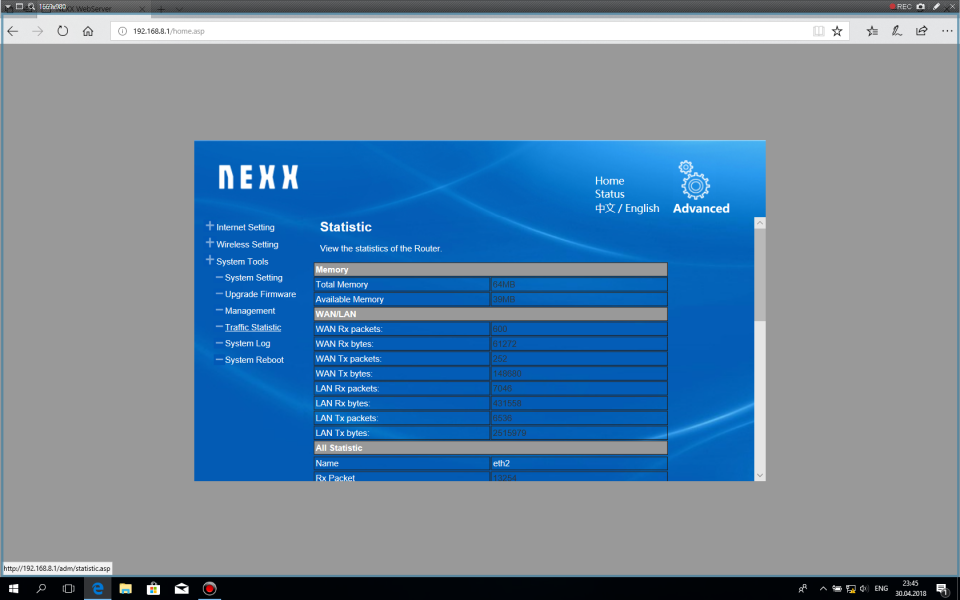
Системный журнал.
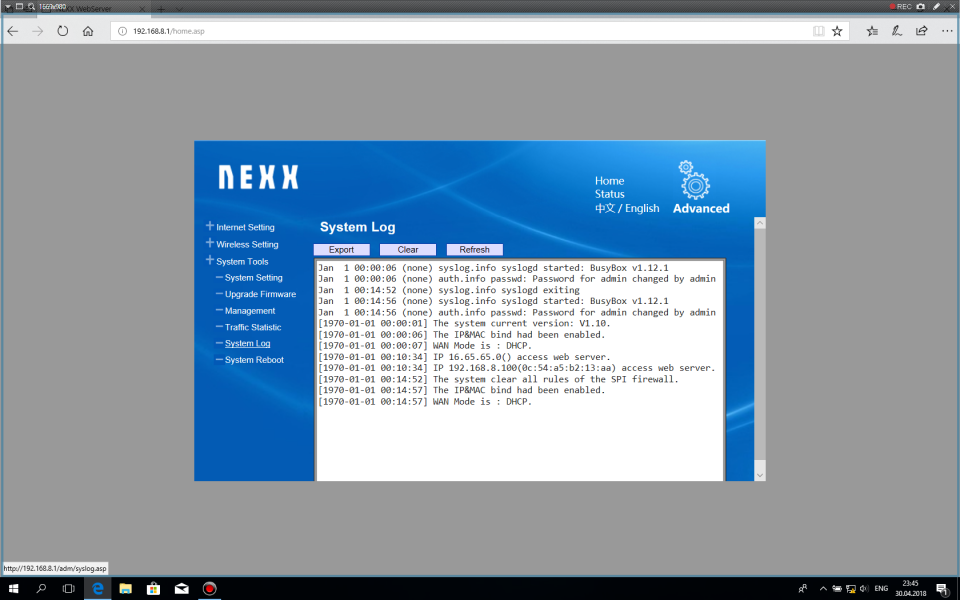
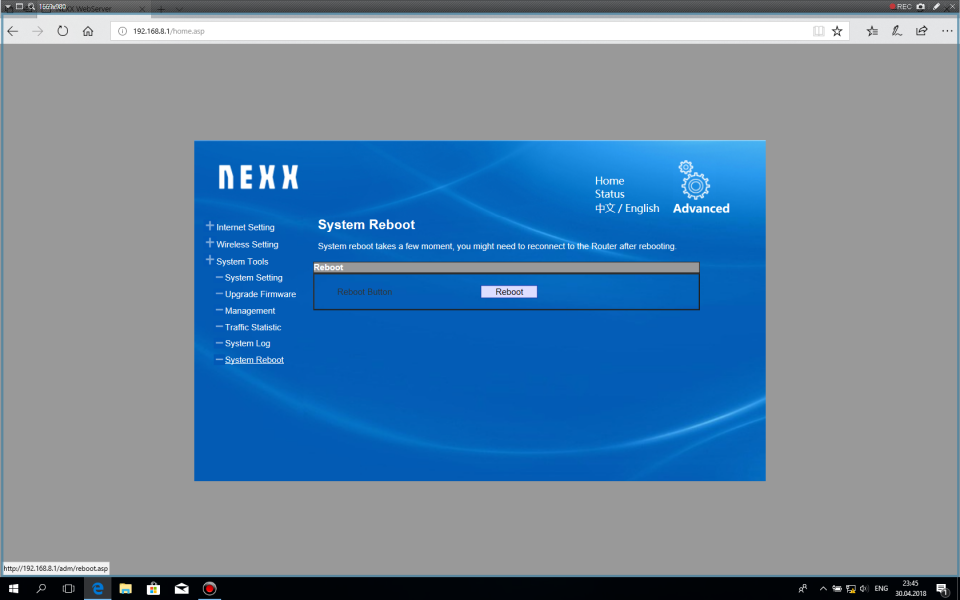
Скачать Putty для подключения к роутеру www.chiark.greenend.org.uk/~sgtatham/putty/latest.htmlПЕРЕПРОШИВКА NEXX WT3020 В PADAVAN
Вначале необходимо перейти по адресу bit.do/Padavan-NEXX-WT3020 и скачать не совсем свежую, но нормально работающую прошивку от Padavan. В идеале — собрать ее самостоятельно.
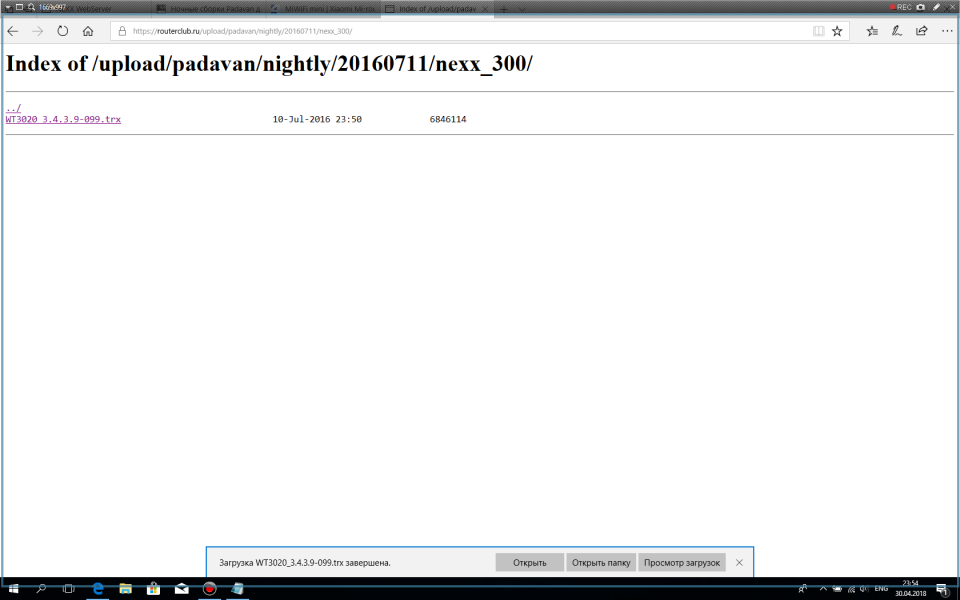
Далее для простоты работы переименовываем прошивку в 123.trx и записываем ее на флешку.
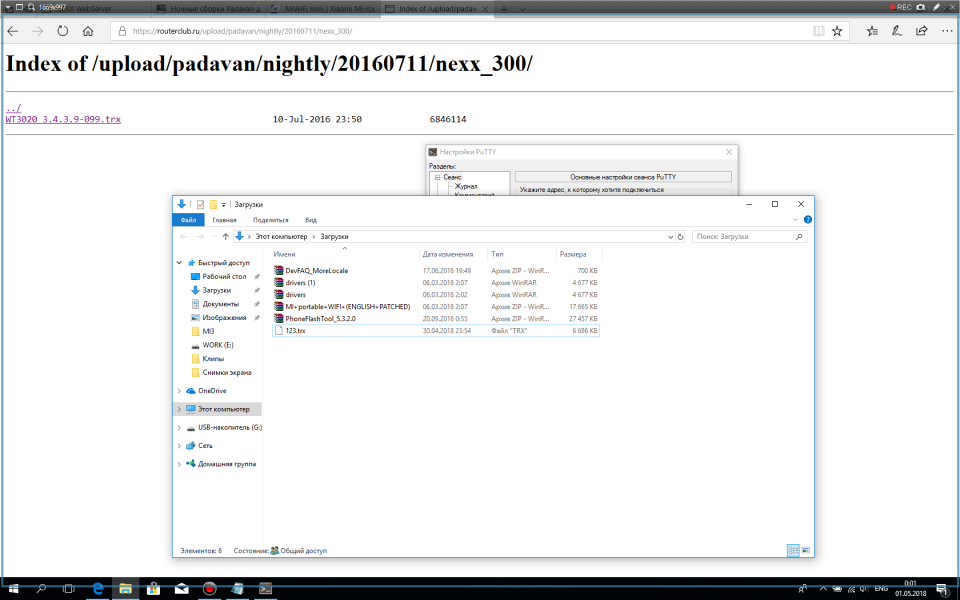
Подключаемся по Telnet к роутеру, используем Putty, адрес подключения 192.168.8.1
Login: nexxadmin
Password: y1n2inc.com0755
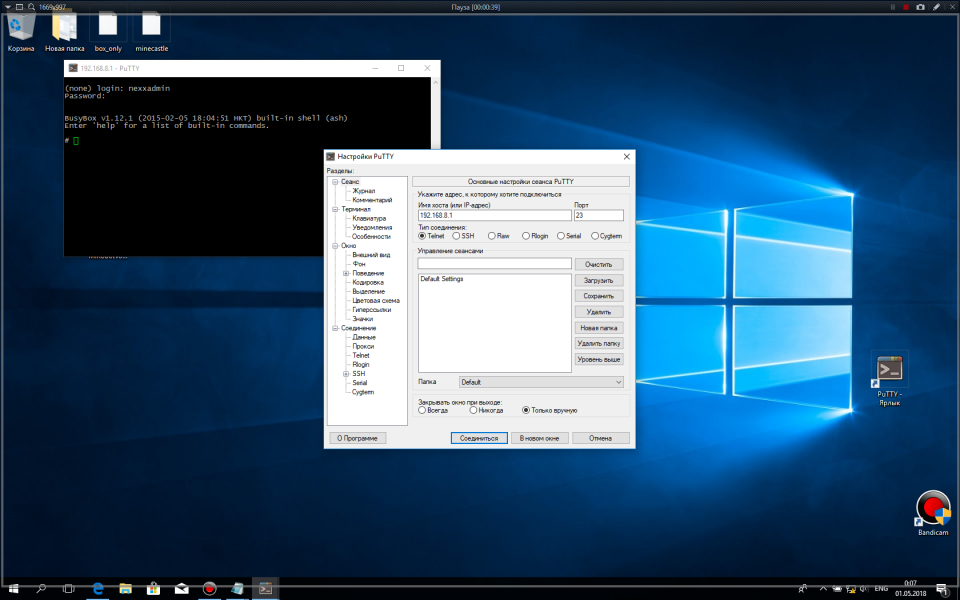

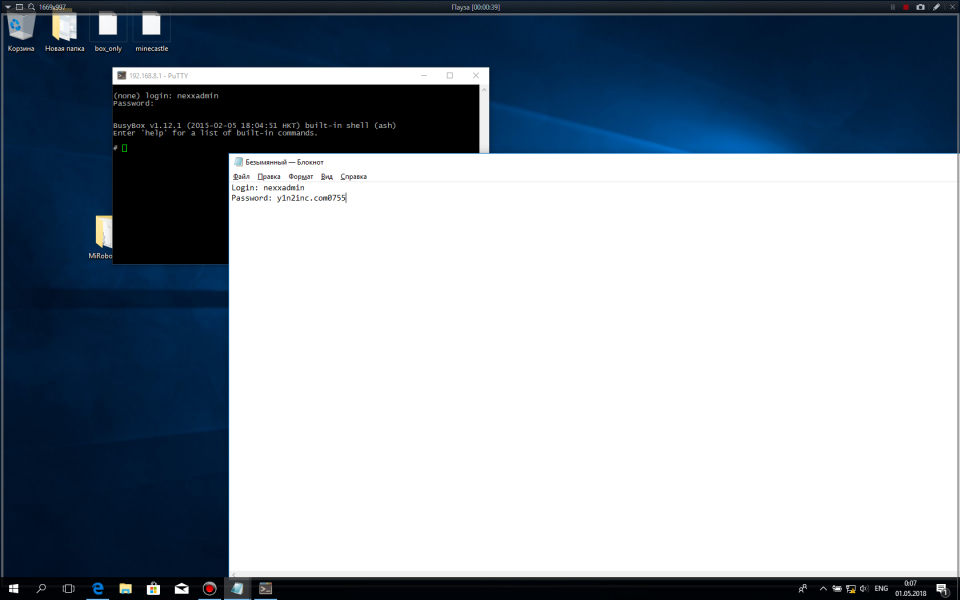
Подключаем флешку с прошивкой к роутеру.

Вводим команду (можно скопировать, но в окне Putty надо использовать комбинацию Shift+Insert)
cd /media/sda/sda1Делаем бекап существующей прошивки роутера.
for i in 0 1 2 3; do cat /dev/mtdblock$i > mtdblock$i.bin; doneПерепрошиваем роутер на новую прошивку.
mtd_write -r -e mtd3 write 123.trx mtd3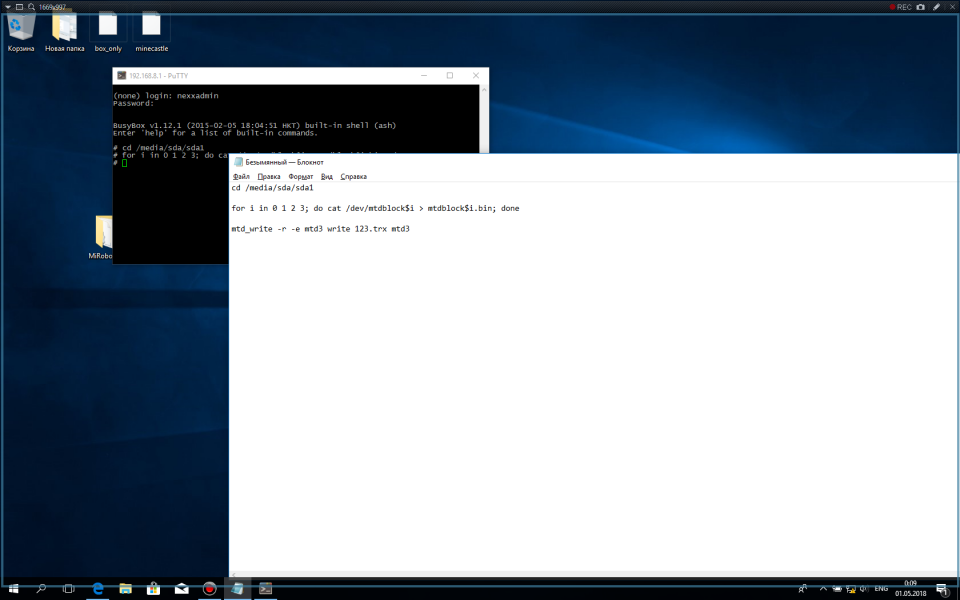
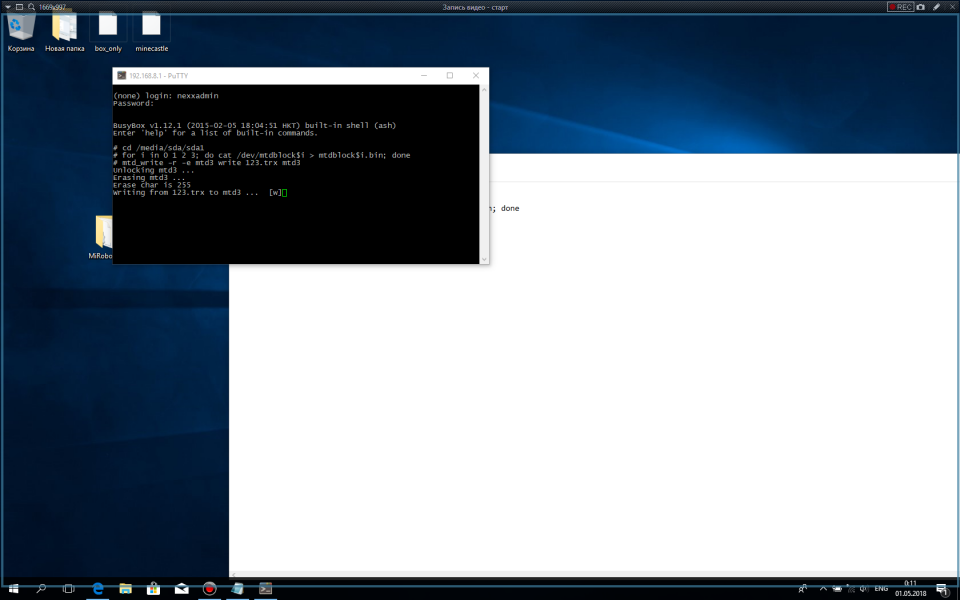
Примерно через 2-3 минуты роутер перепрошьются и перезагрузится. После этого можем подключить к нему используя новую WiFi сеть или опять же, с помощью подключения по локальной сети (шнурком).
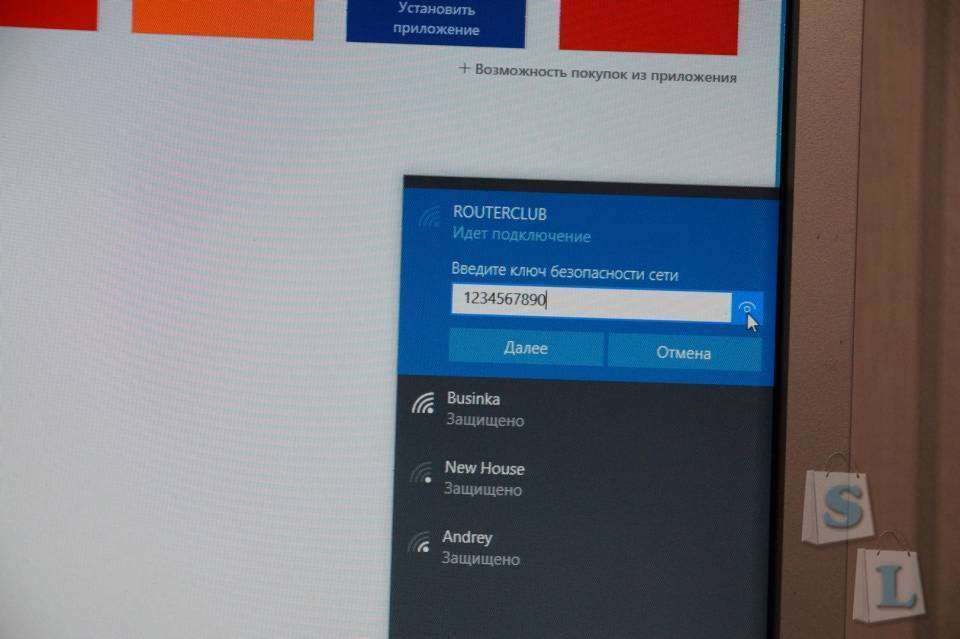
Но IP адрес админки уже будет немного другим 192.168.1.1 логин admin, пароль admin.
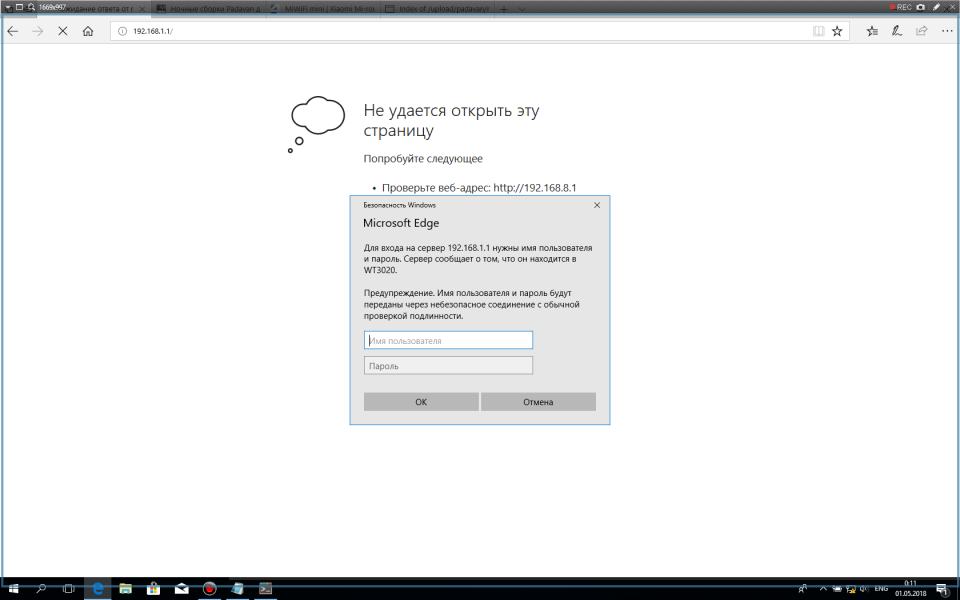
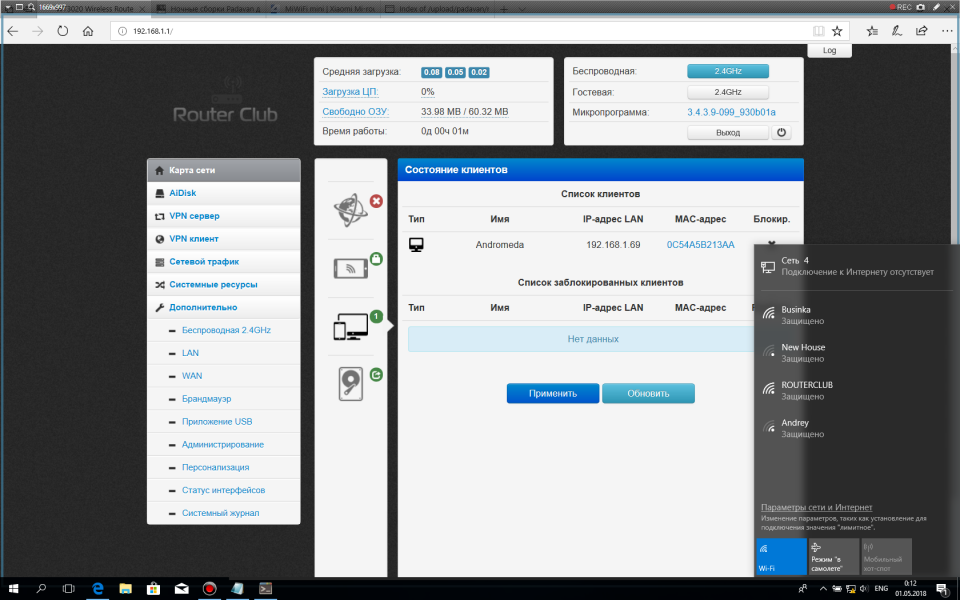
Даже установленную в роутер флешку с прошивкой опознал.

Но меня в первую очередь интересует принтер. И так как он стоит в самом дальнем углу комнаты, и тянуть к нему провода от роутера из другого конца комнаты не хотелось бы, то и роутер будем ставить в режим WiFi повторителя. В режиме работы изменим на «Режим точки доступа АР».
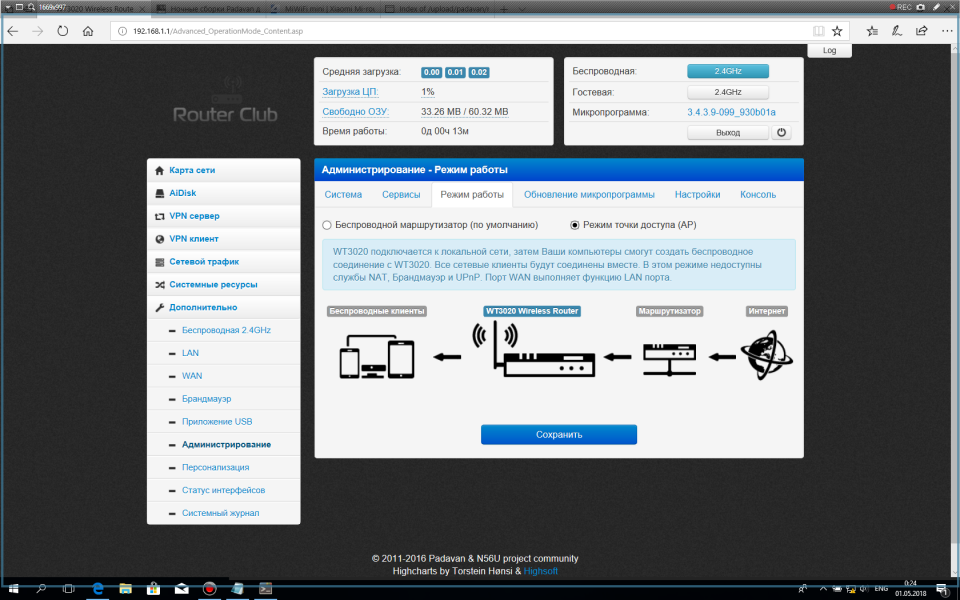
Подключаем в порт USB роутера Nexx WT3020 принтер и видим, как без проблем мой старенький Panasonic опознался и готов к работе.
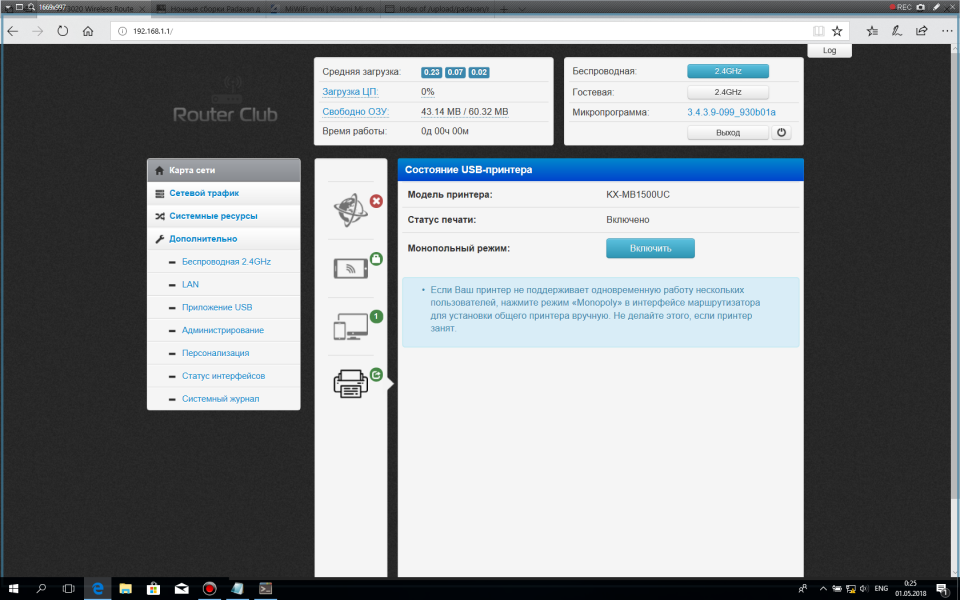
Теперь необходимо создать «мост» между WiFi сетями. Для этого переходим в настройки 2,4 ГГц WiFi сети и открываем вкладку "Мост". Ставим галочку напротив пункта «Автопоиск» и выбираем необходимую WiFi сеть.
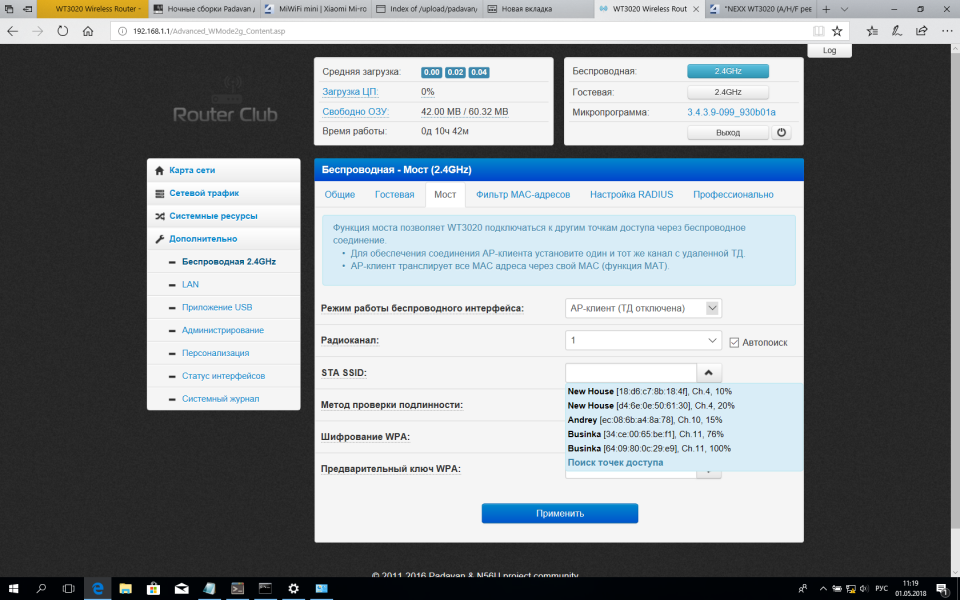
Режим работы "AP-клиент" и не забываем ввести правильный пароль от СУЩЕСТВУЮЩЕЙ в доме WiFi сети.
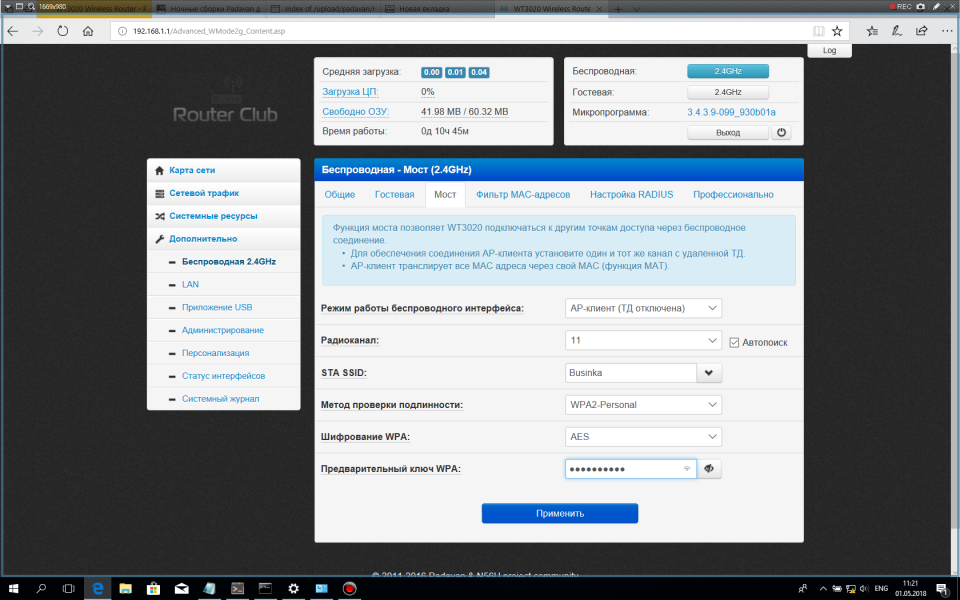
После применения настроек, роутер получит свой IP адрес из DHCP пула вашей локальной сети. Для того, чтобы его узнать необходимо зайти на свой «старый» роутер и в информации о подключенных клиентах найти клиента WT3020.
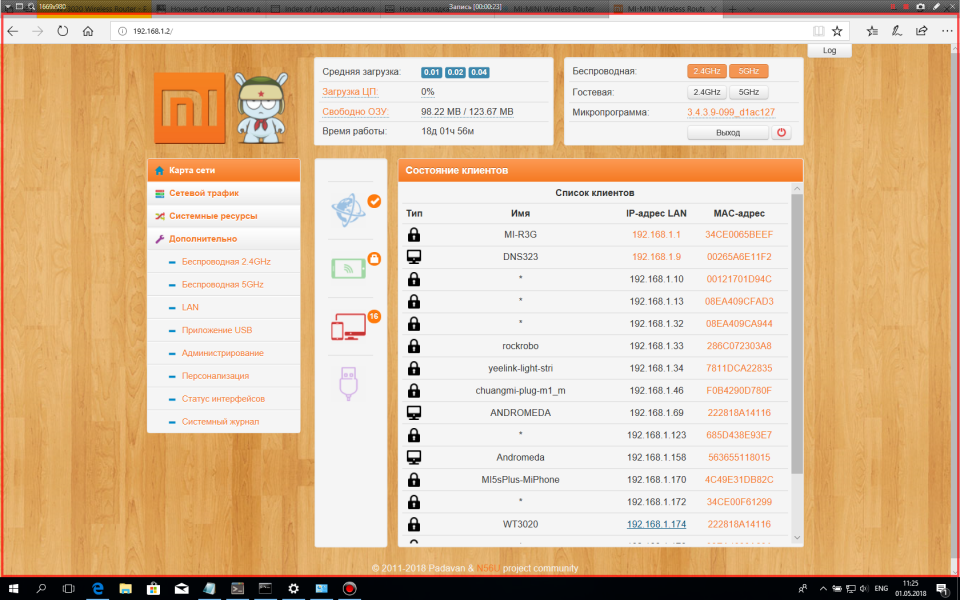
У меня он имел адрес 192.168.1.174. Переходим по нему для проверки настройки порта принтера. Все галочки рекомендую включить, если они были выключены. TCP/IP RAW порт изменять только при проблемах с подключением вашего принтера.
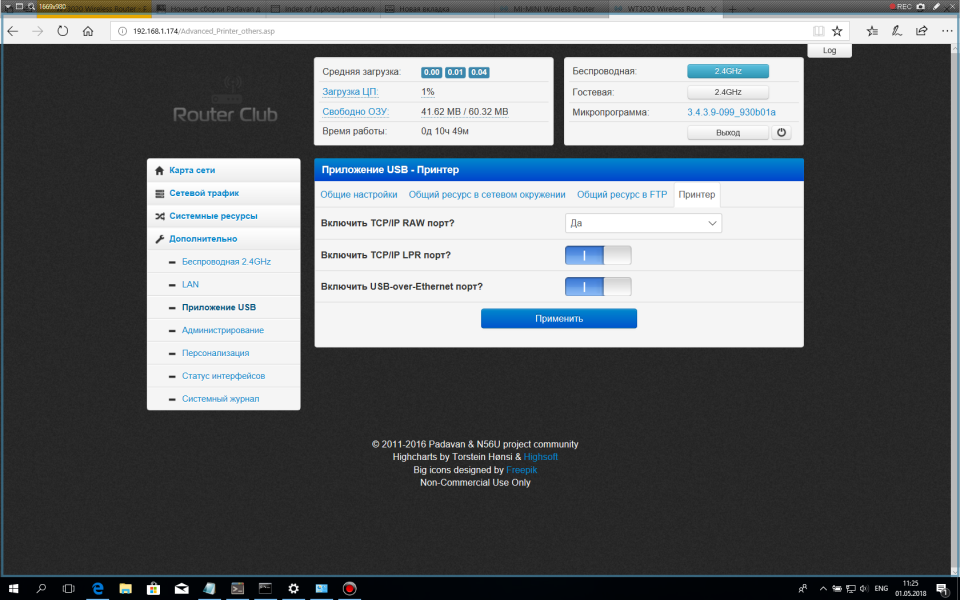
Есть один небольшой нюанс, при попытке опроса Windows системой вашего принтера, с 99% вероятностью драйвера получить не получится. Поэтому рекомендую их скачать заранее с сайта производителя.ПОДКЛЮЧЕНИЕ ПРИНТЕРА
Добавляем наш, уже ставшим сетевым, принтер. Используем опцию "Добавить принтер по его TCP/IP-адресу или имени узла" — вводим туда 192.168.1.вашIP
Галочку опросить и выбрать драйвер стоит СНЯТЬ!
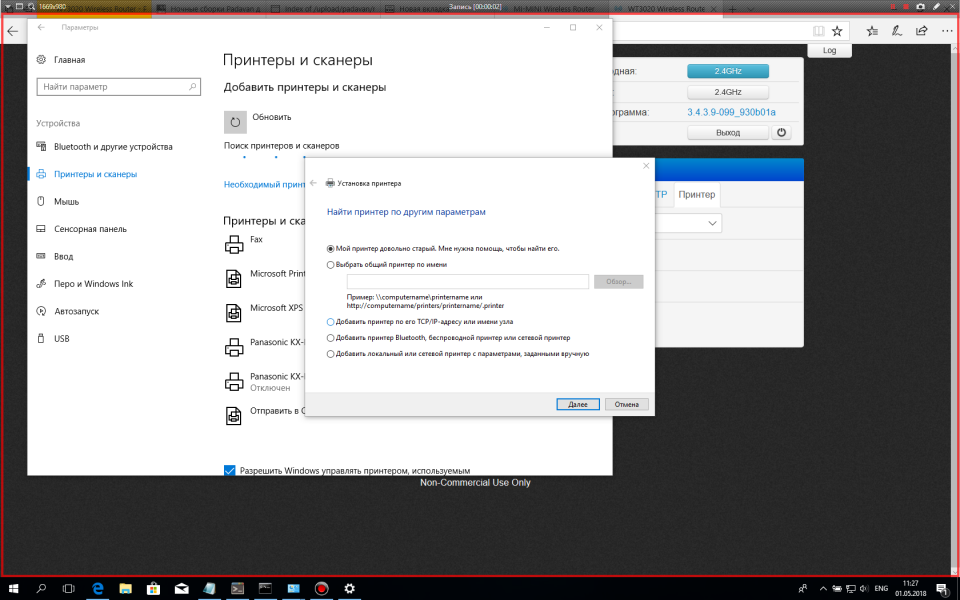
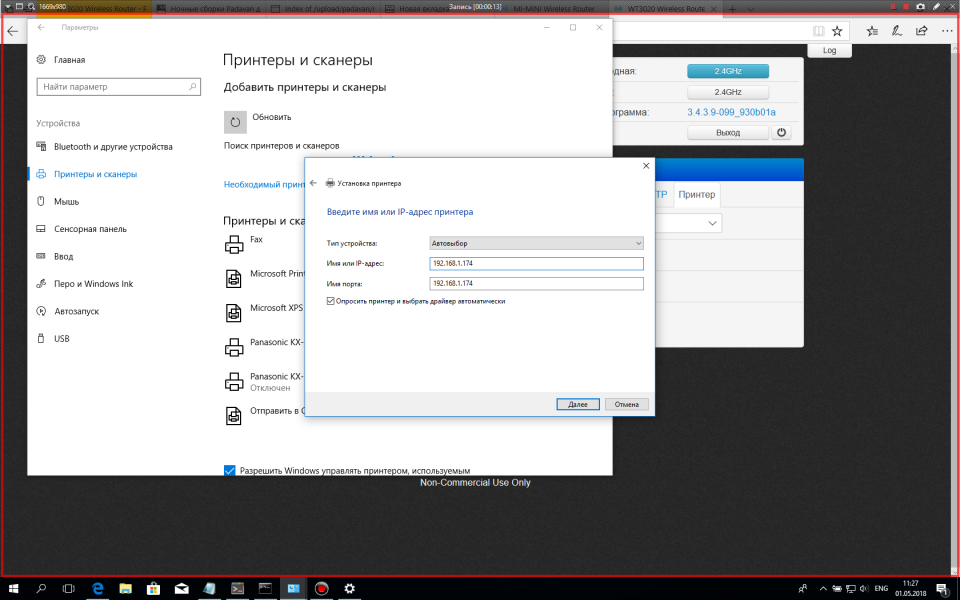
Так как принтер у меня уже был установлен, то никаких драйвером мне не потребовалось, принтер в течении пары минут успешно подключился.
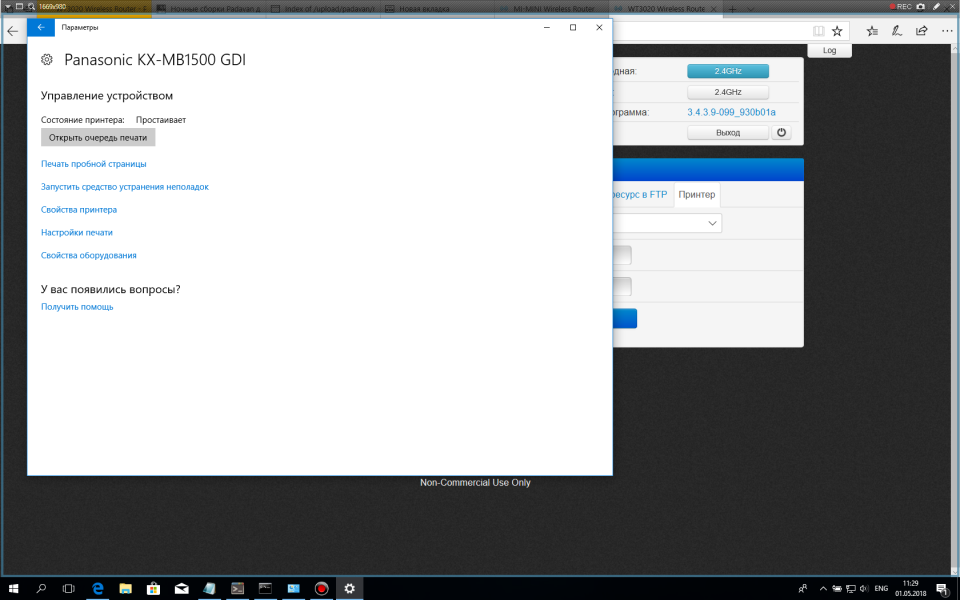
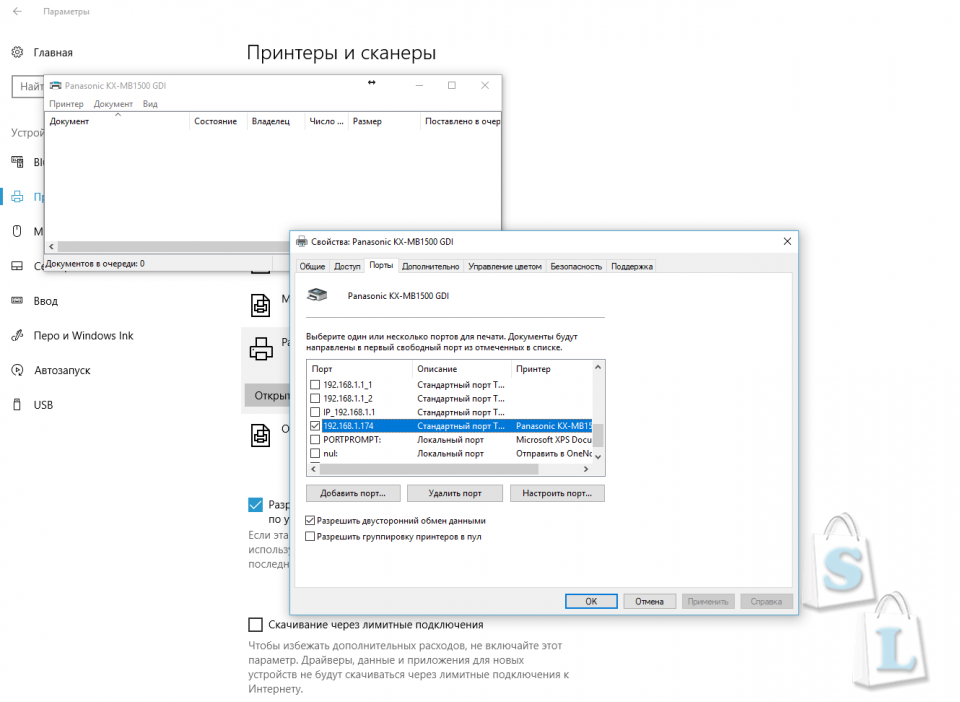
Теперь принтер думает, что он модный и сетевой =)


Хотя на самом деле он так и остался USB принтером…

ВИДЕООБЗОР
Подписывайтесь на канал — видео выходит всегда быстрее текстовых обзоров
В итоге за неполные 20 долларов в доме появился принтер, на который можно производить печать с любого устройства подключённого к сети.ИТОГО

3 коментарі
Забыл добавить, что можно его не только сетевым по WiFi делать, а и просто шнурком подключить к существующему роутере или свичу